- Auteur Jason Gerald [email protected].
- Public 2024-01-19 22:13.
- Laatst gewijzigd 2025-01-23 12:42.
Een keylogger is schadelijke software of hardware die op een computer is geïnstalleerd om alles wat u typt vast te leggen (inclusief wachtwoorden). Veel keyloggers kunnen ook worden gebruikt om andere surveillances uit te voeren. Hoewel keyloggers in bepaalde situaties legaal kunnen worden gebruikt, worden ze ook vaak gebruikt door cybercriminelen om wachtwoorden en persoonlijke informatie van internetgebruikers te stelen zonder hun medeweten. Keyloggers zijn een duidelijke schending van de privacy omdat ze kunnen worden gebruikt om wachtwoorden te stelen en een computer te vertragen. Daarom, als u denkt dat u illegaal door iemand anders wordt gecontroleerd via een keylogger, probeer deze dan te detecteren en te verwijderen.
Stap
Deel 1 van 3: Voorbereiding
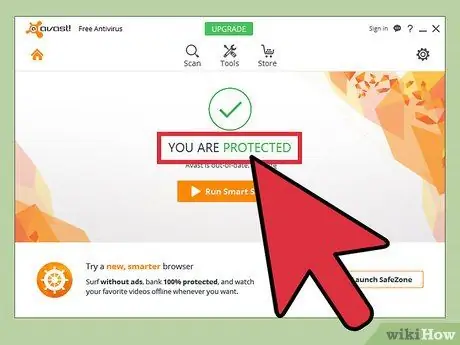
Stap 1. Zorg ervoor dat het computersysteem volledig is beschermd tegen bekende kwetsbaarheden voor aanvallen
U moet het besturingssysteem en de toepassingen bijwerken. Software die niet wordt bijgewerkt, creëert gaten in de beveiliging die computers kwetsbaar maken voor aanvallen.
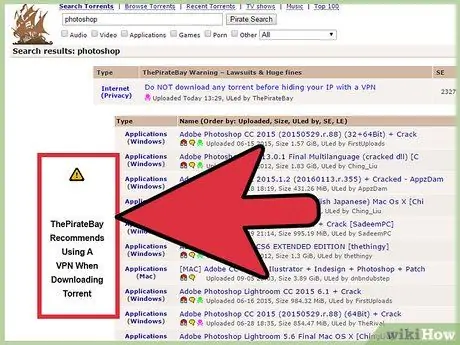
Stap 2. Vertel alle computergebruikers dat ze niet onzorgvuldig op internet moeten klikken
Dit geldt met name voor pop-ups en gratis dingen die op internet worden aangeboden.
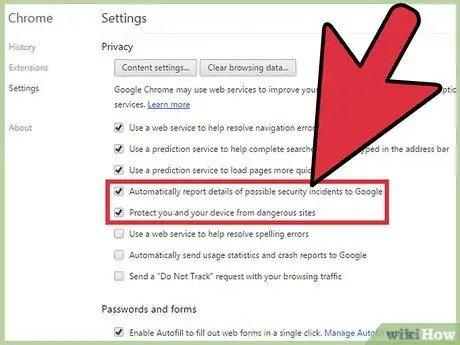
Stap 3. Zorg voor een veilige configuratie van de webbrowser (browser)
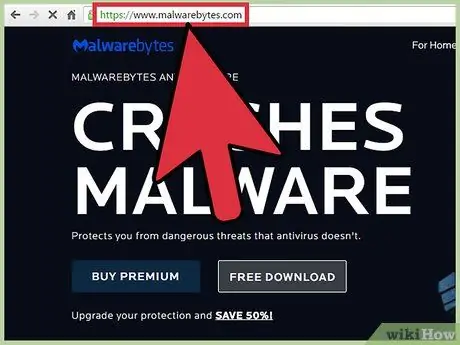
Stap 4. Installeer een gerenommeerd beveiligingsprogramma op de computer
Installeer en activeer altijd antivirus en antimalware. Enkele goede gratis programma's zijn Malwarebytes (voor malware) en Panda of Avast (voor virussen). Vergeet niet de beveiligingssoftware up-to-date te houden.
Deel 2 van 3: Keylogger detecteren
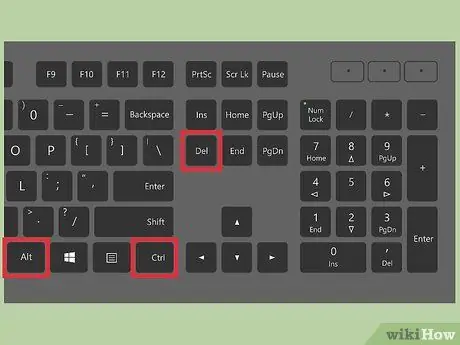
Stap 1. Open Taakbeheer
Doe dit door met de rechtermuisknop op de taakbalk te klikken en "Taakbeheer" te selecteren. Controleer het venster in Taakbeheer op verdachte processen. Zoek op internet naar onbekende procesnamen om te zien of het programma kwaadaardig is. Als u een verdachte procesnaam op uw computer ziet, kan dit een keylogger of een virus zijn.
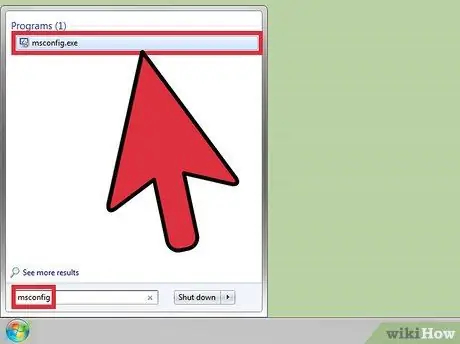
Stap 2. Typ "msconfig" in het veld Zoekopdracht starten en druk vervolgens op Enter
Open "Startup" en controleer of er verdachte programma's zijn die zijn ingesteld om zelfstandig te draaien wanneer de computer opstart. Als er een verdacht programma is, zoek dan op internet of het kwaadaardig is.
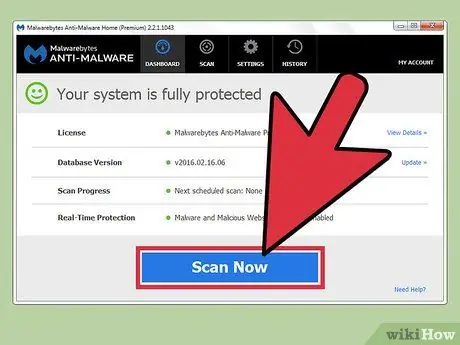
Stap 3. Voer een nieuwe controle uit
Veel keyloggers verschijnen niet in Taakbeheer of msconfig. Gebruik een gerenommeerd anti-malwareprogramma om verborgen keyloggers op uw computer te vinden.

Stap 4. Controleer de desktopcomputer
Als je een desktopcomputer gebruikt, controleer dan op een hardware keylogger. Controleer de toetsenbordkabel die op de computerbehuizing is aangesloten. Als er een apparaat is aangesloten op de kabel tussen het toetsenbord en de behuizing, is dit waarschijnlijk een hardware-keylogger. Houd er echter rekening mee dat het een onschadelijke converter of tool kan zijn.
Deel 3 van 3: Keylogger verwijderen
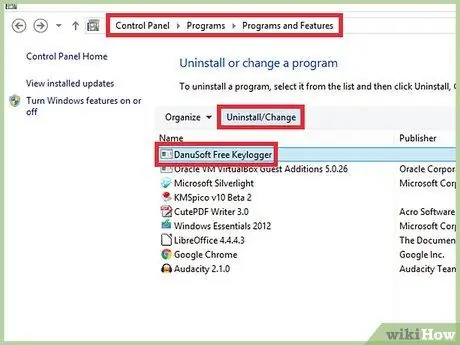
Stap 1. Controleer of de keylogger zichtbaar is
Als de gedetecteerde keylogger kan worden gezien als een item in de lijst met programma's in het Configuratiescherm, betekent dit dat de keylogger is uitgerust met een verwijderprogramma. Verwijder het programma en gebruik anti-malware om alle overgebleven programmabestanden op te ruimen.
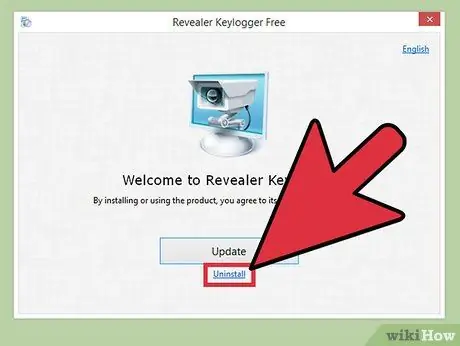
Stap 2. Probeer een verwijderingsprogramma te gebruiken
In sommige keyloggers, zoals Logisoft's Revealer Keylogger, kan het installatieprogramma worden gebruikt om de keylogger te verwijderen. Download het installatieprogramma en gebruik het om de keylogger te verwijderen. Reinig keylogger-resten met een gerenommeerde antimalware-scanner.
Stap 3. Voer Windows Defender offline uit
Zodra uw antivirus is bijgewerkt, voert u een rootkit-detectietool uit (een programma dat op de achtergrond draait en moeilijk te detecteren is), zoals Windows Defender Offline. Om het uit te voeren, moet u instellingen maken op een computer of offline media maken (offline).
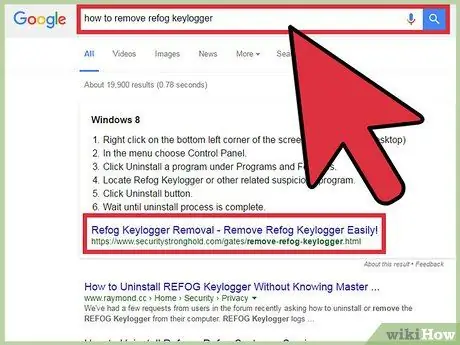
Stap 4. Zoek naar een specifieke oplossing om een specifieke keylogger aan te spreken op basis van zijn naam
Sommige keyloggers (bijv. Refog) voorkomen actief verwijdering. Bezoek internetforums zoals BleepingComputer om erachter te komen hoe u bepaalde programma's kunt verwijderen zonder uw computer te beschadigen.
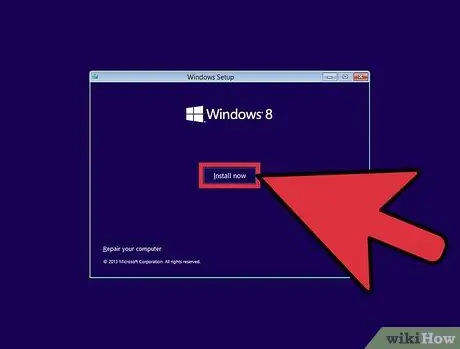
Stap 5. Probeer het besturingssysteem opnieuw op de computer te installeren
- Veel keyloggers infiltreren diep in het besturingssysteem en als ze worden verwijderd, zullen ze de computer beschadigen en onstabiel maken. Als dit het geval is, is het opnieuw installeren van het besturingssysteem de eenvoudigere en minder lastige optie.
- Soms is het keylogger-programma moeilijk te verwijderen met alleen antimalware. Door het besturingssysteem opnieuw te installeren, kan de keylogger zonder veel moeite worden verwijderd.
- Het besturingssysteem moet opnieuw worden geïnstalleerd als u een keylogger op uw computer detecteert die wordt gebruikt om banktransacties of vertrouwelijke handelsovereenkomsten uit te voeren. Dit komt omdat de keylogger mogelijk niet volledig van de computer is gewist.
Tips
- Als u bankiert via een computer, kan het wachtwoord door iemand anders worden gehackt. Wijzig het wachtwoord onmiddellijk via een beveiligde computer. Neem contact op met de bank als er verdachte transacties via uw rekening zijn gedaan.
- Enkele goede gratis programma's zijn Avast en Comodo.






